Alt du bør vide om Face ID på iPhone/iPad
Mange iPhone- og iPad-brugere kan ikke beslutte sig for, om Defekt Face ID er en god mulighed. Nogle af dem bruger kun en masteradgangskode, men Face ID er meget praktisk. Ikke nok med det, men de har også en masteradgangskode til ting som e-mail. Som den nyeste biometriske adgangskode på iOS-enheder kan Apple-kunder være nysgerrige efter den. Derfor deler denne artikel en omfattende introduktion og forklaring af Face ID samt mere relevant information.
SIDEINDHOLD:
Del 1: Hvad iPhone Face ID er
Face ID refererer til Apples ansigtsgenkendelsesteknologi på enheder udstyret med TrueDepth-frontkameraer og DOT-projektor. Den blev introduceret, da Apple udgav iPhone X i november 2017. Det er efterfølgeren til Touch ID.
I starten af 2022 forbedrede Apple Face ID med genkendelse af ansigtsområdet omkring øjnene, mens man bærer en ansigtsmaske. Det er selvfølgelig noget mindre sikkert end fuld ansigtsgenkendelse. Denne funktion var begrænset til iPhone 12 og nyere.
I øjeblikket inkluderer enheder med Face ID:
iPhone X/XR/XS/XS Max
iPhone 11/11 Pro / 11 Pro Max
iPhone 12/12 mini/12 Pro/12 Pro Maks
iPhone 13/13 mini/13 Pro/13 Pro Maks
iPhone 14/14 Plus/14 Pro/14 Pro Maks
iPhone 15/15 Plus/15 Pro/15 Pro Maks
iPhone 16/16 Plus/16 Pro/16 Pro Maks
iPhone 17/17 Pro/17 Pro Max/iPhone Air
iPad Pro 7. generation/6. generation/5. generation/4. generation/3. generation
Husk, at Face ID-sensoren og frontkameraet er parret med hver enhed baseret på serienummeret. Hvis du udskifter Face ID-sensoren, kan Face ID blive deaktiveret, medmindre den repareres af en autoriseret Apple-tekniker.
Del 2: Brugen af Face ID
Udover at låse en kompatibel iPhone eller iPad op, er Face ID blevet standardgodkendelsesmetode for et par tjenester. Med andre ord kan du scanne dit ansigt for at låse op eller bruge tjenesterne nedenfor:
1. App Store. Når du downloader og køber apps fra App Store, skal du bruge Face ID til at bekræfte dit ejerskab. Derudover kan det forhindre andre i at downloade apps til din enhed uden tilladelse.
2. Log ind på konti. Så længe sociale medier, mobilspil og andre tjenester registrerer din iPhone med Face ID, giver de dig mulighed for at logge ind med dine loginoplysninger ved at scanne dit ansigt. Det gør det nemt at få adgang til disse platforme. Med andre ord giver Face ID dig adgang til forskellige konti og profiler på din enhed.
3. Apple Pay. Hvis du foretager transaktioner og betaler med Apple Pay på din enhed, giver Face ID en sikker måde at bekræfte din identitet uden at indtaste en adgangskode. Derudover kan det bruges til at bekræfte tredjepartsbetalingsmetoder.
4. En anden anvendelse af Face ID er at godkende en identitet for at logge ind på apps eller udføre transaktioner som en adgangsnøgle. Sammenlignet med at huske en række forskellige adgangskoder og loginoplysninger er adgangskoden nem og bekvem. Det eliminerer behovet for at huske mange adgangskoder.
5. Udfyld adgangskoder automatisk i Safari. Når du besøger et websted i Safari og skal logge ind på din konto, giver den kompatible iPhone dig mulighed for at udfylde adgangskoden automatisk ved at scanne dit ansigt.
Del 3: Sådan fungerer Face ID
Hvordan fungerer Face ID? Som en praktisk godkendelsesteknologi skal Face ID fungere sammen med en række hardwarekomponenter, herunder TrueDepth-kamerasystemet, neurale netværk og Bionic-chips. De arbejder sammen for at genkende dit ansigt og bekræfte din identitet.
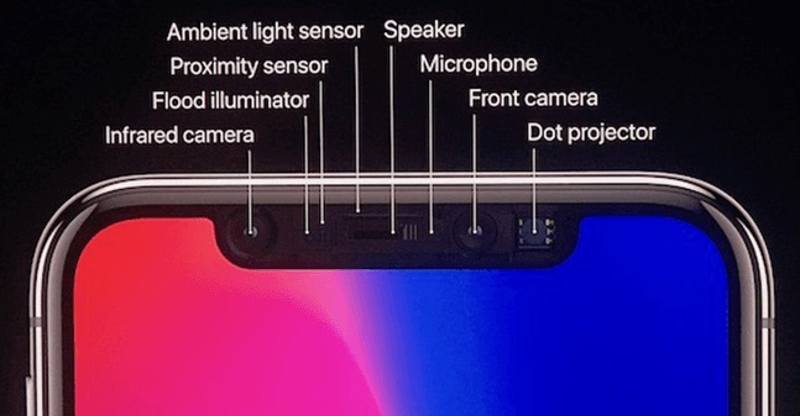
TrueDepth-kamera. Hver gang du kigger på din iPhone, registrerer TrueDepth-kamerasystemet, der er indbygget i frontkameraet, dit ansigt med en lyskilde. Efter at have taget et billede, projicerer en punktprojektor over 30,000 usynlige infrarøde prikker. Derefter sendes billedet gennem neurale netværk for at skabe en matematisk model af dit ansigt.
Neurale netværk. Den kan sammenligne scanninger af dit ansigt med den, du har oprettet og gemt i din hukommelse. Hvis de matcher, vil din iPhone låse op eller godkende en betaling. Faktisk tager denne proces kun et par sekunder.
Bionisk neural motor. Derudover integrerer Apple maskinlæring i Face ID. Den bionic neurale motor er udviklet af Apple, og det er en chip, der er indbygget i de nyere iOS-enheder. Det er den komponent, der er bygget til et sæt maskinlæringsalgoritmer. Den kan håndtere hundredvis af milliarder af operationer i sekundet og bruges til Face ID-genkendelse i realtid.
Selvfølgelig behøver gennemsnitlige brugere ikke rigtig at forstå, hvordan Face ID fungerer.
Face ID er nu blevet standarden for godkendelse af iOS-enheder. Ifølge eksperter giver det en mere sikker måde at låse iOS-enheder op og udføre andre transaktioner på. Desuden gør det processen mere bekvem. Ifølge Apple er der mindre end 1 ud af 1,000,000 chance for, at en tilfældig person kan låse din iPhone eller iPad Pro op med Face ID. Derfor markedsføres det som en sikker måde at låse din iOS-enhed op på. Face ID er dog ikke perfekt. Det kan ikke skelne mellem tvillinger eller søskende med lignende ansigtstræk. Derudover er det ikke præcist at genkende de unikke træk omkring øjenområdet for godkendelse, mens man bærer en maske. Face ID fungerer muligvis heller ikke, når kameraet bliver lidt snavset eller plettet.
Del 4: Sådan konfigurerer du Face ID på iPhone
Som standard er Face ID slået fra på en iPhone eller iPad Pro. Med andre ord skal du oprette Face ID og adgangskode på din enhed for at bruge den praktiske funktion. Hvor mange Face ID'er kan man have? Ifølge Apple kan man tilføje to ansigter eller udseender til din iPhone eller iPad, fordi tilføjelse af for mange ansigter ville reducere nøjagtigheden og sikkerheden af Face ID.
På iOS 15.4 og nyere versioner kan du oprette et alternativ til Face ID, der kun bruger området omkring dine øjne til at godkende. På tidligere versioner af iOS skal du oprette et Face ID med hele dit ansigt. Derudover kan du nulstille dit Face ID når som helst.
Sådan konfigurerer du Face ID
Trin 1 Åbne Indstillinger app fra din startskærm.
Trin 2 Rul ned, og tryk på Face ID & Passcode mulighed. Indtast din iPhone- eller iPad-adgangskode, hvis du bliver bedt om det.
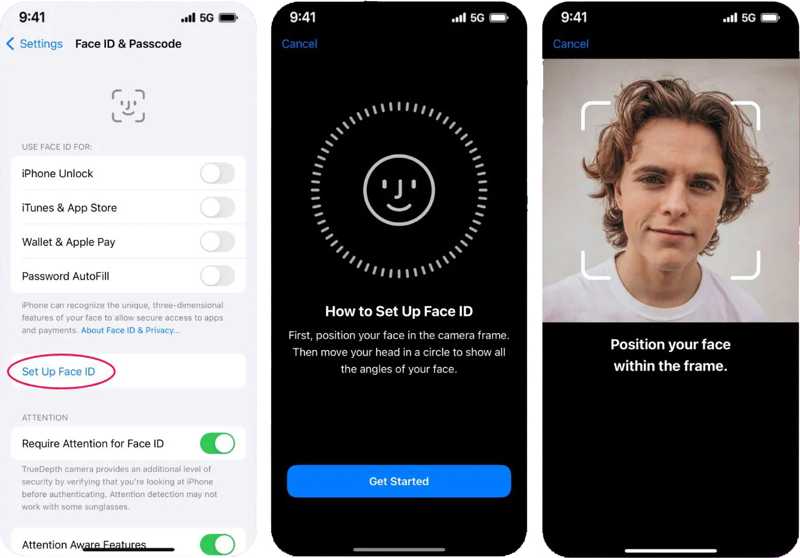
tips: Det primære Face ID skal være et helt ansigt.
Trin 3 Tryk Konfigurer Face ID knappen, og tryk på Kom i gang.
Trin 4 Placer derefter din iPhone foran dit ansigt for at scanne den, og bevæg langsomt dit hoved i cirklen ved at følge instruktionerne på skærmen.
Trin 5 Tryk på Fortsæt. for at fuldføre den første scanning. Udfør derefter en anden scanning. Til sidst skal du trykke på Udført knappen for at bekræfte den.
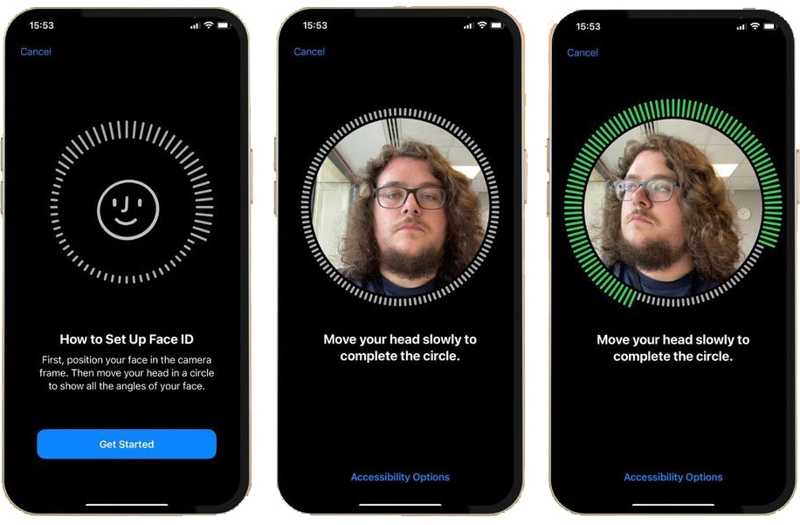
Trin 6 Gå tilbage til Face ID & Passcode Indstillingsskærmen skal du aktivere de indstillinger, du vil bruge Face ID til, under afsnittet Brug Face ID til, inklusive iPhone låse op, iTunes & App Store, Tegnebog & Apple Payog Adgangskode AutoFyldHvis du vil bruge Face ID til andre apps, skal du trykke på Andre apps, og slå kontakten til for hver ønsket app på listen.
Sådan tilføjer du et andet ansigts-ID
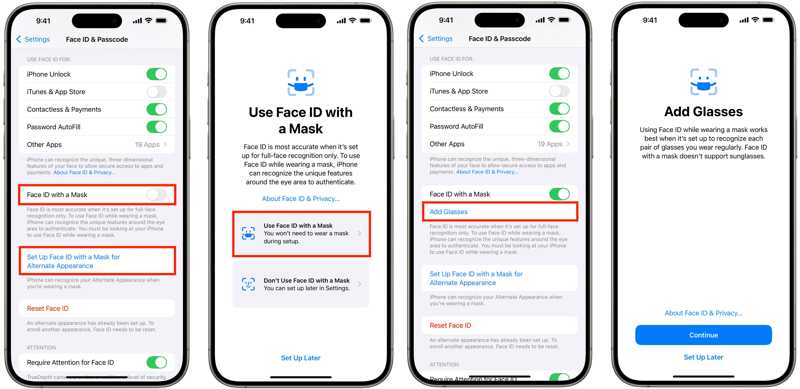
Trin 1 For at tilføje et andet Face ID, gå til Indstillinger, Og derefter Face ID & Passcode.
Trin 2 Tryk på ikonet Opsæt et alternativt udseende knappen, og følg instruktionerne for at tilføje et andet Face ID.
På iOS 15.4 og nyere skal du trykke på Opsæt Face ID med en maske for alternativt udseende. Beslutte sig for Brug Face ID med en maske or Brug ikke Face ID med en maskeTilføj derefter et andet Face ID.
Hvis du bruger solbriller, skal du trykke på Tilføj briller, tryk på Fortsæt.og scan dit ansigt.
tips: Da solbriller blokerer dine øjne, kan du ikke bruge Face ID, mens du har maske og solbriller på samtidig.
Sådan bruger du Face ID
Når du låser din iPhone op, downloader en app i App Store eller logger ind på en app eller et websted, skal du se på din iPhone for at bruge Face ID til automatisk at udfylde dine loginoplysninger.
Del 5: Sådan deaktiveres Face ID på iPhone
Der er to måder at deaktivere Face ID på din iPad eller iPhone. Du kan midlertidigt deaktivere Face ID på slukkeskærmen, deaktivere Face ID for bestemte apps eller helt deaktivere Face ID på din enhed.
Sådan deaktiveres Face ID midlertidigt
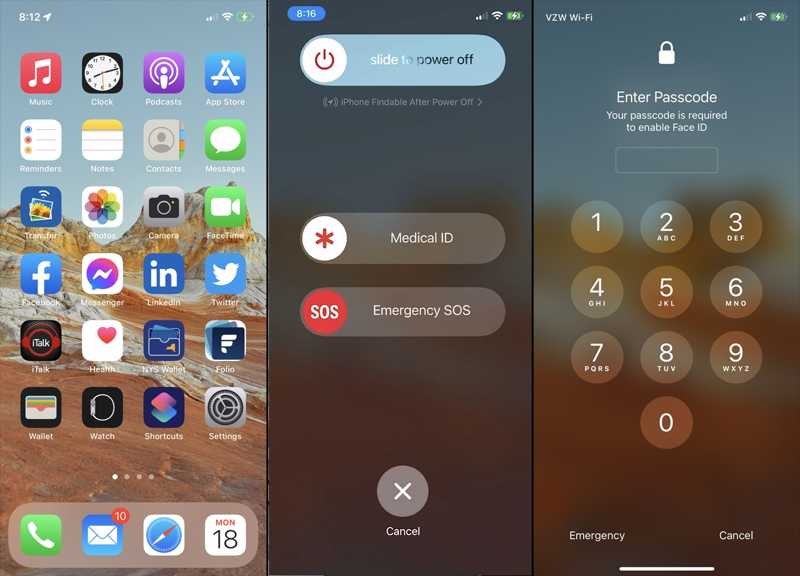
Fortsæt med at trykke på Side knappen, indtil sluk-skærmen vises. Tryk derefter på Ophæve knappen nederst, og lås din enhed op med din adgangskode. Det deaktiverer midlertidigt Face ID.
Sådan deaktiverer du Face ID for bestemte apps
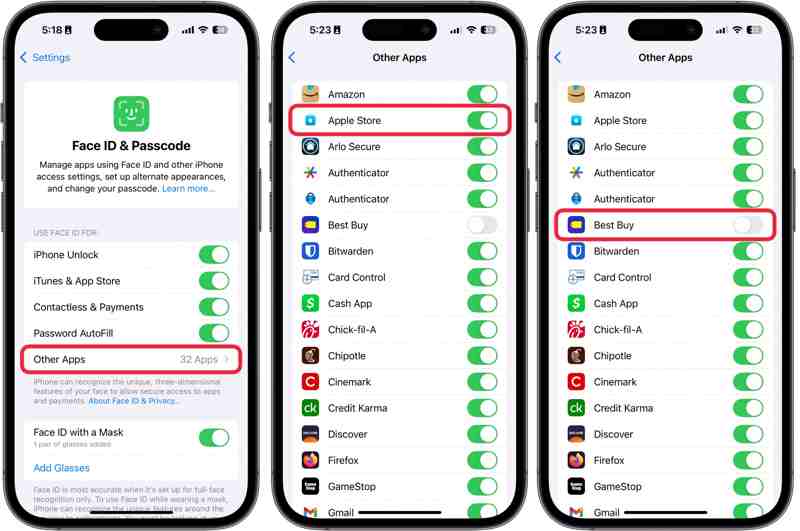
Trin 1 Gå til Indstillingerog Face ID & Passcode.
Trin 2 Tryk på Andre apps, og slå appsene fra for at deaktivere Face ID for dem.
Sådan deaktiverer du Face ID fuldstændigt
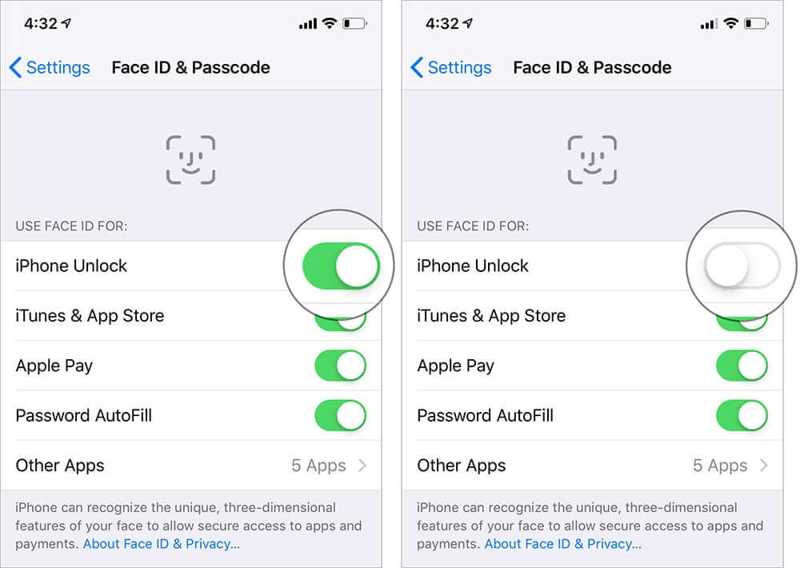
Trin 1 Gå til Indstillingerog Face ID & Passcode.
Trin 2 Slå fra iPhone låse op og andre muligheder under Brug Face ID til overskrift.
Del 6: Sådan nulstilles Face ID
Der er et par grunde til, at du skal nulstille dit Face ID. Hvis Face ID ikke virker, kan du løse det ved at nulstille det. Derudover skal du nulstille dit Face ID, hvis du får en brugt iOS-enhed fra din familie.
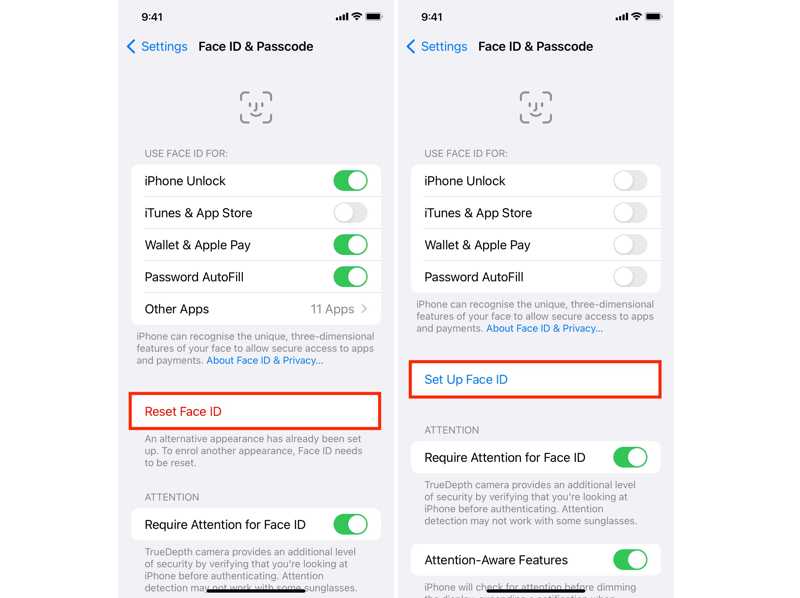
Trin 1 Kør Indstillinger app på din iPhone eller iPad.
Trin 2 Gå til Face ID & Passcode, og indtast din adgangskode.
Trin 3 Tryk på ikonet Nulstil Face ID knappen, og det nuværende Face ID og alternative Face ID vil blive slettet.
Del 7: Sådan låser du op iPhone, hvis Face ID ikke fungerer
Når du har konfigureret Face ID på din iPad eller iPhone, kan du låse din enhed op med dit ansigt. Den avancerede biometriske teknologi kan dog muligvis holde op med at virke på grund af software- eller hardwareproblemer. Hvis du køber en brugt iOS-enhed, kan den være låst med Face ID og adgangskode. I sådanne tilfælde, Apeaksoft iOS Unlocker kan hjælpe dig med at løse dette problem.
Den nemmeste måde at låse en iPhone op uden adgangskode, hvis Face ID ikke virker
- Lås iPhone-låseskærmen op med et enkelt klik.
- Arbejder med cifre, adgangskoder, Face ID og Touch ID.
- Tilbyd bonusfunktioner, såsom fjernelse af Apple ID.
- Understøtte de nyeste versioner af iOS.
Sikker download
Sikker download

Sådan låser du en iPhone op, hvis Face ID ikke virker
Trin 1 Link til din iPhone
Kør det bedste værktøj til fjernelse af Face ID, efter du har installeret det på din pc. Der findes en anden version til Mac. Vælg Tør adgangskode tilstand. Forbind derefter din iPhone til din pc med et Lightning-kabel.

Trin 2 Download firmware
Klik på knappen Starten knappen, og tjek enhedsoplysningerne. Klik derefter på Starten knappen for at downloade den nødvendige firmware.

Trin 3 Fjern ansigts-ID
Når overførslen er færdig, skal du klikke på Lås knap, input 0000, og hit Lås for at bekræfte fjernelse af Face ID. Dette program kan også fjerne Skærmtid, når du glem adgangskoden til skærmtid.

Konklusion
Nu burde du forstå, hvor du skal hen tjek Face ID på din iPhone eller iPad og andre oplysninger. Du kan følge vores guide til at konfigurere den på din enhed eller deaktivere sikker måling. Apeaksoft iOS Unlocker giver dig mulighed for at fjerne Face ID uden en adgangskode. Hvis du har andre spørgsmål om dette emne, er du velkommen til at skrive dem ned nedenfor.
Relaterede artikler
Download gratis iPhone Unlockers for at omgå adgangskoden uden at sidde fast i aktiveringslåsen, fjerne Apple ID fra aktiverede iPhones og omgå skærmtid.
Hvordan nulstiller man en stjålet iPad? Er det muligt at fjerne aktiveringslåsen? Dette indlæg deler 2 effektive måder at hjælpe dig med at låse en mistet eller stjålet iPad op med lethed.
Oplåsning af iPhone kan være en hovedpine, især hvis du ikke kender grænsen. Denne artikel vil fortælle dig, hvor mange forsøg du kan gøre, og hvordan du kan genoprette sikkert.
Hvis du ikke kan bruge din iPhone på grund af en iCloud-lås, skal du ikke bekymre dig. Vi har samlet praktiske tips til at hjælpe dig hurtigt tilbage til normal brug af udstyr.

